1600K3+故障分析
EPSON 打印机维修手册
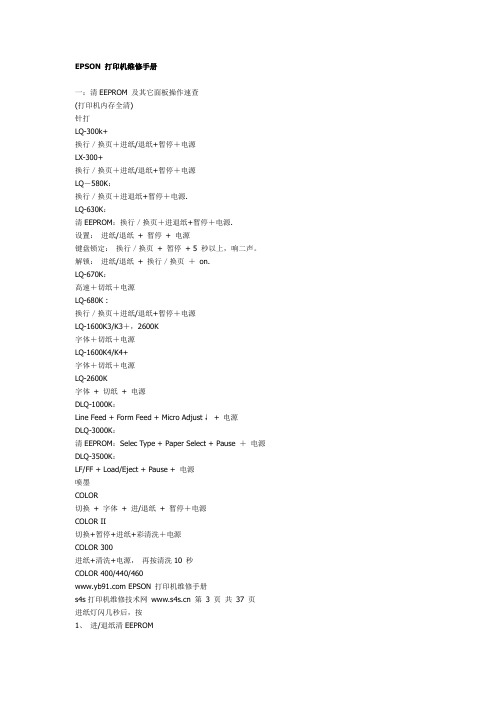
EPSON 打印机维修手册一:清EEPROM 及其它面板操作速查(打印机内存全清)针打LQ-300k+换行/换页+进纸/退纸+暂停+电源LX-300+换行/换页+进纸/退纸+暂停+电源LQ-580K:换行/换页+进退纸+暂停+电源.LQ-630K:清EEPROM:换行/换页+进退纸+暂停+电源.设置:进纸/退纸+ 暂停+ 电源键盘锁定:换行/换页+ 暂停+ 5 秒以上,响二声。
解锁:进纸/退纸+ 换行/换页+on.LQ-670K:高速+切纸+电源LQ-680K :换行/换页+进纸/退纸+暂停+电源LQ-1600K3/K3+,2600K字体+切纸+电源LQ-1600K4/K4+字体+切纸+电源LQ-2600K字体+ 切纸+ 电源DLQ-1000K:Line Feed + Form Feed + Micro Adjust↓+ 电源DLQ-3000K:清EEPROM:Selec Type + Paper Select + Pause +电源DLQ-3500K:LF/FF + Load/Eject + Pause + 电源喷墨COLOR切换+ 字体+ 进/退纸+ 暂停+电源COLOR II切换+暂停+进纸+彩清洗+电源COLOR 300进纸+清洗+电源,再按清洗10 秒COLOR 400/440/460 EPSON 打印机维修手册s4s打印机维修技术网 第3 页共37 页进纸灯闪几秒后,按1、进/退纸清EEPROM2、清洗10 秒,清废墨计数器COLOR 500进纸+ 黑头清洗+ 彩头清洗+ on ,再按进纸键3 秒COLOR 600/640/66O/670进纸+清洗+电源缺纸灯闪5 秒后,再按1、进/退纸清EEPROM 及timer IC2、清洗10 秒,清废墨计数器COLOR 800/850初始化:进纸+黑头清洗+彩头清洗+ON,松手再按彩头清洗10 秒COLOR 1520K切换+进/退纸+换行/换页+微调↑+ 电源COLOR 3000暂停+ 换行/换页+ 微调↓+ 电源SP870/1270进/退纸+ 清洗+ on 然后按1、/退纸清EEPROM 及timer IC2、清洗10 秒,清废墨计数器SP 950:Paper + Roll paper + on 1. Paper (EEPROM)SP 2100/2200Paper + Roll paper + on 1. Paper (EEPROM)MJ-510进/退纸+ 清洗+ on 松手后再按进/退纸10 秒至进纸灯和缺墨灯闪MJ-850切换+ 暂停+ 电源, 再按进/退纸至省墨灯与暂停灯闪烁再按切换MJ-1000切换+ 省墨/压缩+ 进/退纸+ 暂停+ 电源MJ-1500K/K+切换+微调↓+暂停+换行/换页+ON激光机EPL-5600:Item+1+Continue+On Line+开机EPL-5700:按切换键+操作继续键+联机键+开机EPL-5700L:操作同EPL-1220(参见1220 图示)EPL-5800:按切换键+操作继续键+联机键+开机EPL-5800L:驱动+ 属性→可选设定值Alt + Ctrl + Shift + W + 鼠标左键 EPSON 打印机维修手册EPL-5900&EPL-6100:按住Start/Stop + Job Cancel + Information + 电源,直到联机和错误指示灯同时亮.EPL-5900L&EPL-6100L:1、计算机中选择打印机“属性”中的“可选设定值”项;2、时按住键盘的ALT+CTRL+SHIFT+“W”键,然后用鼠标点击屏幕中“可选设定值”项的任意空白区域,参考EPL-1220 图示;3、屏幕出现是否进行EEPROM 初始化的对话框,选择“YES“,操作完成。
Epson爱普生LQ-1600K打印机打印乱码及解决

Epson爱普生LQ-1600K打印机打印乱码及解决2009-10-19 10:22Epson爱普生LQ-1600K打印机打印乱码及解决[ 2007-4-16 11:38:00 | By: 弘迈在线 ]问题描述其实不光是针式打印机,喷墨、激光打印机都会出现打印内容为乱码的现象,虽然打印机类型和工作原理不同,但是产生这个问题的原因大致是相同的。
本文以LQ630K, LQ1600K3+,LQ670K+T三款针式打印机为例解释乱码现象产生的原因和解决方法。
二、问题原因,现象,和解决方法纵观Epson系列针式打印机,打印乱码主要有5个原因,按其发生频率所占的比例由大到小,分述如下:1、电脑操作系统问题,打印机缓冲区溢出问题。
很多人以为电脑是不会出错的,其实我们的操作系统并不像想像的那么稳定。
我们向电脑提交的打印作业有时会在打印管理程序中被堆积起来。
电脑处理不过来,会向打印机发送一些混乱的数据,在Window 2000和Windows XP系统中有时甚至重启电脑或者打印机后问题依然存在。
典型表现是:打印机突然打印几行乱码,然后就不工作了。
解决方法:win98下比较简单,win2000和winXP有时会复杂一些。
发送打印作业后,在电脑右下角会冒出来一个打印机的小图标,双击一下,“打印管理器”就出现了。
我们可以在这个管理器中控制打印作业的暂停、重启或者清除。
在win98操作系统中,一般只需要取消所有打印作业,重启打印机一般都可以解决。
如图(1):图(1):在win98系统中删除打印作业我们有时会发现在Windows 2000和Windows XP操作系统下,有时问题会很“固执”。
这时候就需要我们多做一些工作。
首先也应该象在Windows 98下那样,尝试这取消堆积的打印作业,或者再重新启动一下打印机。
如果情况不是很严重,可以解决问题。
如图(2):图(2):在Windows 2000和Windows XP系统下,清除已经发送的打印文档。
LQ-1600K打印机故障维修实例
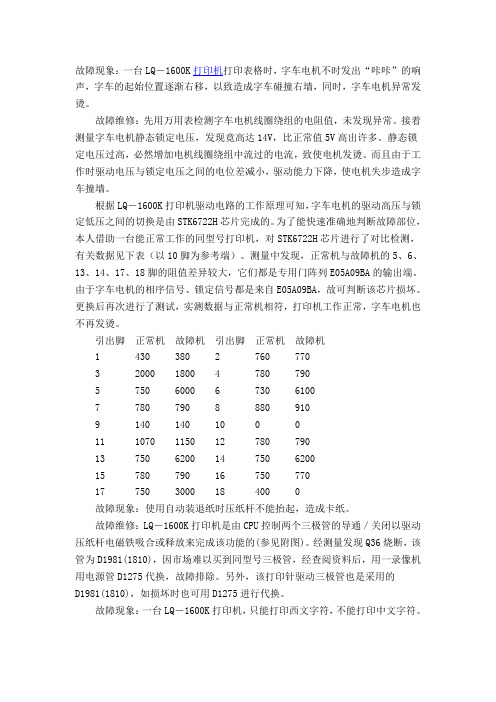
故障现象:一台LQ-1600K打印机打印表格时,字车电机不时发出“咔咔”的响声,字车的起始位置逐渐右移,以致造成字车碰撞右墙,同时,字车电机异常发烫。
故障维修:先用万用表检测字车电机线圈绕组的电阻值,未发现异常。
接着测量字车电机静态锁定电压,发现竟高达14V,比正常值5V高出许多。
静态锁定电压过高,必然增加电机线圈绕组中流过的电流,致使电机发烫。
而且由于工作时驱动电压与锁定电压之间的电位差减小,驱动能力下降,使电机失步造成字车撞墙。
根据LQ-1600K打印机驱动电路的工作原理可知,字车电机的驱动高压与锁定低压之间的切换是由STK6722H芯片完成的。
为了能快速准确地判断故障部位,本人借助一台能正常工作的同型号打印机,对STK6722H芯片进行了对比检测,有关数据见下表(以10脚为参考端)。
测量中发现,正常机与故障机的5、6、13、14、17、18脚的阻值差异较大,它们都是专用门阵列E05A09BA的输出端。
由于字车电机的相序信号、锁定信号都是来自E05A09BA,故可判断该芯片损坏。
更换后再次进行了测试,实测数据与正常机相符,打印机工作正常,字车电机也不再发烫。
引出脚正常机故障机引出脚正常机故障机1 430 3802 760 7703 2000 18004 780 7905 750 60006 730 61007 780 790 8 880 9109 140 140 10 0 011 1070 1150 12 780 79013 750 6200 14 750 620015 780 790 16 750 77017 750 3000 18 400 0故障现象:使用自动装退纸时压纸杆不能抬起,造成卡纸。
故障维修:LQ-1600K打印机是由CPU控制两个三极管的导通/关闭以驱动压纸杆电磁铁吸合或释放来完成该功能的(参见附图)。
经测量发现Q36烧断,该管为D1981(1810),因市场难以买到同型号三极管,经查阅资料后,用一录像机用电源管D1275代换,故障排除。
EPSON 打印机维修手册
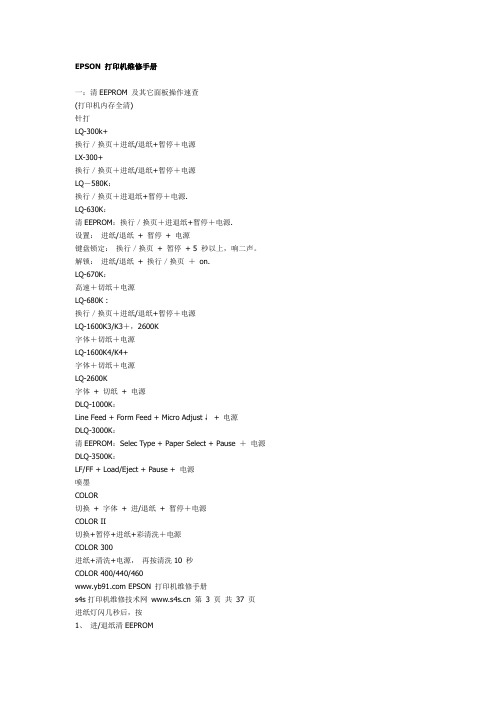
EPSON 打印机维修手册一:清EEPROM 及其它面板操作速查(打印机内存全清)针打LQ-300k+换行/换页+进纸/退纸+暂停+电源LX-300+换行/换页+进纸/退纸+暂停+电源LQ-580K:换行/换页+进退纸+暂停+电源.LQ-630K:清EEPROM:换行/换页+进退纸+暂停+电源.设置:进纸/退纸+ 暂停+ 电源键盘锁定:换行/换页+ 暂停+ 5 秒以上,响二声。
解锁:进纸/退纸+ 换行/换页+on.LQ-670K:高速+切纸+电源LQ-680K :换行/换页+进纸/退纸+暂停+电源LQ-1600K3/K3+,2600K字体+切纸+电源LQ-1600K4/K4+字体+切纸+电源LQ-2600K字体+ 切纸+ 电源DLQ-1000K:Line Feed + Form Feed + Micro Adjust↓+ 电源DLQ-3000K:清EEPROM:Selec Type + Paper Select + Pause +电源DLQ-3500K:LF/FF + Load/Eject + Pause + 电源喷墨COLOR切换+ 字体+ 进/退纸+ 暂停+电源COLOR II切换+暂停+进纸+彩清洗+电源COLOR 300进纸+清洗+电源,再按清洗10 秒COLOR 400/440/460 EPSON 打印机维修手册s4s打印机维修技术网 第3 页共37 页进纸灯闪几秒后,按1、进/退纸清EEPROM2、清洗10 秒,清废墨计数器COLOR 500进纸+ 黑头清洗+ 彩头清洗+ on ,再按进纸键3 秒COLOR 600/640/66O/670进纸+清洗+电源缺纸灯闪5 秒后,再按1、进/退纸清EEPROM 及timer IC2、清洗10 秒,清废墨计数器COLOR 800/850初始化:进纸+黑头清洗+彩头清洗+ON,松手再按彩头清洗10 秒COLOR 1520K切换+进/退纸+换行/换页+微调↑+ 电源COLOR 3000暂停+ 换行/换页+ 微调↓+ 电源SP870/1270进/退纸+ 清洗+ on 然后按1、/退纸清EEPROM 及timer IC2、清洗10 秒,清废墨计数器SP 950:Paper + Roll paper + on 1. Paper (EEPROM)SP 2100/2200Paper + Roll paper + on 1. Paper (EEPROM)MJ-510进/退纸+ 清洗+ on 松手后再按进/退纸10 秒至进纸灯和缺墨灯闪MJ-850切换+ 暂停+ 电源, 再按进/退纸至省墨灯与暂停灯闪烁再按切换MJ-1000切换+ 省墨/压缩+ 进/退纸+ 暂停+ 电源MJ-1500K/K+切换+微调↓+暂停+换行/换页+ON激光机EPL-5600:Item+1+Continue+On Line+开机EPL-5700:按切换键+操作继续键+联机键+开机EPL-5700L:操作同EPL-1220(参见1220 图示)EPL-5800:按切换键+操作继续键+联机键+开机EPL-5800L:驱动+ 属性→可选设定值Alt + Ctrl + Shift + W + 鼠标左键 EPSON 打印机维修手册EPL-5900&EPL-6100:按住Start/Stop + Job Cancel + Information + 电源,直到联机和错误指示灯同时亮.EPL-5900L&EPL-6100L:1、计算机中选择打印机“属性”中的“可选设定值”项;2、时按住键盘的ALT+CTRL+SHIFT+“W”键,然后用鼠标点击屏幕中“可选设定值”项的任意空白区域,参考EPL-1220 图示;3、屏幕出现是否进行EEPROM 初始化的对话框,选择“YES“,操作完成。
EPSON-1600K常见故障处理

EPSON-1600K常见故障处理EPSON-1600K常见故障处理1、首先检查交流电压输入是否正常,通过检查220V电源信号线即可查出。
2、再检查打印机电源板保险丝是否烧断,如烧断则更换保险丝。
3、如新换保险丝又被烧断,应断开与35V电压有关的器件,检查插件有无问题。
4、电源板输出电压是否正常,如不正常,修理电路板。
二、打印机自检正常,联机打印不正常检修步骤:1、看一下“联机”灯亮没有,如果不亮,按一下“联机”按钮。
2、检查一下打印机是否已同计算机联好,对连接打印机与计算机的电缆的两端都要检查一下。
3、检查并行口LPT设置是否正确。
4、检查新装软件,打印驱动程序的设置是否正确三、打印字迹模糊或颜色不均匀检修步骤:1、检查打印头是否断针。
若打印出的字整行中有了一条空线,就表明打印机的打印针出了问题。
虽然可用软件方法进行免修,但打印速度会受到影响。
另外,有了断针就不能打印蜡纸,否则更容易折断其它针。
一个打印头价格与一根打印针的价格是不能相比的。
断了几根针就换新的打印头,太浪费了,送维修部,又耽搁时间。
可以按下述方法自己动手维修:①先检查的是长针,还是短针。
把打印头的线包片插孔对着自己,观察打印头结构②取出打印头线包片,换上新针。
线包片有两个,上层的是长针,下层的是短针。
换长针较方便,直接把断针拿出,换上新针(注意与断针的型号要相同)就可以了。
换短针的时候,必须把长针也取出,比较麻烦。
③保证换上的新针与相应的旧针长短一致。
换上的打印针尽量是使用过的,这样换好的打印针与相应的旧针长短才一致。
若换好后打印针长短不一致,还须用细铁砂纸进行打磨。
2、检查打印信号线是否断裂。
信号线的维修方法一般有两种:①找出断裂的部位,用细铜芯线小心连接好就可以使用,但这只是权宜之策。
②购买一对新的信号线替换。
替换时要把打印机的面板盖打开,把印字胶辊、导纸器等部件卸下来,照原样连接好。
3、检查打印头线包坏否。
先用万用表的欧姆档测各线包的电阻值,线包结构如图2及图3。
LQ-1600KⅢ打印机(主板)常见故障的维修

LQ-1600KⅢ打印机(主板)常见故障的维修
LBSALE[150]LBSALE LQ-1600KⅢ打印机(主板)常见故障的维修
故障现象:-1600KⅢ打印机较常见的故障为并口损坏,且比例很大。并口损坏可造成下述很多不正常现象,如能自检,不能联接电脑。有不能自检的。有不能复位的。有开机复位,不能自检、联机的。有控制面板指示灯闪烁一下,然后全灭的。还有较多其它故障现象的…… 维修方法一:用万用表检查+5V电压对地是否短路,如已短路则说明接口芯片IC-9、74LS06已损坏,先摘下74LS06,再检查+5V电压对地是否还短路,如还短路,那么IC-2也已损坏,摘下IC-2、E05B24YA,再测+5V电压时已不短路,并更换IC-6及IC-2,再检查并口插座至接口芯片至CPU的有关电阻,如有损坏也更换之。再开机,打印机即恢复正常工作。 维修方法二:用万用表检查+5V电压对地没有短路,那应检查IC-2、E05B24YA,看芯片的第一脚与37-54脚之间的任何一脚短路,则说明IC-2已损坏,在此情况下,IC-9一般也损坏了,需同时更换IC-2、IC-9。再检查周围有关电阻,如有损坏也更换之。再开机,打印机即恢复正常工作。 维修主板(特别是LQ-1600KⅢ)时应该注意的问题: 拆芯片的时候,千万要注意不要拆坏线路板的铜铂,只要不拆坏线路板,假如你修不好的话,别人还能帮你修复该主板,否则会造成新的故障点,并导致报废该主板。 装芯片的时候,千万要注意芯片引脚与焊盘不要错位、虚焊,芯片的脚与脚之间不要短路。 故障现象:打印缺笔划 维修方法:先用测针程序检测缺几号针,在排除打印头及头缆的故障之后,再找几号针驱动管。在主板上都标有针驱动管的号码并同测针程序的针号是对应的,故非常方便查找。
EPSON LQ-1600K3H电源板故障

故障现象为打开电源后打印机没反应,灯也不亮。故我们判断故障的位置基本可以确定在主板和电源板方面,而由于通电测试时无明显的继电声音,故基本客户确定故障位置在电源板上。下面我们就来介绍一下如果拆出电源板进行维修或更换的方法。
图1
图2
图3
下面我们来开始拆解步骤:
首先如图4、图5拔出滚轴手柄
图4
图5
下面我们要如图6、图7,捏住进纸器卡子,轻轻取下打印机紧纸器
图6
图7
然后,我们如图8、图9,轻轻捏动卡位卡子取下连续纸进纸器
图8
图9
下面我们就要用到事先准备好的梅花螺丝刀了。
如图10,将打印机后侧打印端口上面的扩展盖固定螺丝拧下、盖板取下来
图10
然后如图11、图12、图13将打印机上壳的三个固定螺丝拧下来,这样我们就可以如图14、图15的样子轻轻的从前侧掀起并取下上壳了。
图11
图12
图13
图14
图15
这时机器机械结构已经基本除去了所有的遮盖展现在我们面前了,下面我们要把主板、电源板的保护盖板取下(因为主板、电源板很容易因为小强等小东东入侵而导致损坏),取下盖板的方法很简单,只要将盖板上裸露在外面的螺丝拆掉就可以拿下盖板了。
图16Байду номын сангаас
图17
取下盖板以后可以看到主板和电源板,此时我们可以很方便的对电源板进行更换或维修(因为维修需要很专业的电子电路知识,不是初学者能够完成的,所以这一讲里面我们就不详细介绍了,在以后的文章中会为大家专门的介绍一下电源板的工作原理和常见的故障元件)。
图18
图19
EPSON1600K3打印机纸打烂

涉及产品:EPSON1600K3打印机
故障现象:打印机在打印压杆纸时,第一张打烂、无字,后几张完好。
故障分析:
1.压杆纸问题。
2.打印机色带问题。
3.打印机打印头问题。
维修过程:
首先,检查打印机的压杆纸是否安装正确,是否装反。
其次,检查打印机的色带,检查打印机的色带是否干涩,如干涩,应更换打印机色带。
再次,检查打印机的打印头,发现打印机的色带不在打印头应安装的正确位置,拆下打印头,清洁打印头,把打印机色带安装到位,问题解决。
案例总结:
针式打印机在长时间打印时,打印头磨损,打印色带干涩,导致打印色带脱位。
EPSON-1600KⅢ打印机简单故障排除维修案例

EPSON-1600KⅢ打印机简单故障排除维修案例EPSON-1600KⅢ打印机简单故障排除维修案例1.1600KⅢ机打印蜡纸不清楚急救:排除方法: 去掉色带打印或改为"厚纸状态"打印(打印头调节把手放"2--3"挡或拔下"厚纸/薄纸"探测器扦头(与CN13相连的)即为厚纸状态---加大KⅢ机打印头出针力度方法与此相同)!2.1600KⅢ机打印纸进纸不到位,微调也调上不来急救:排除方法: 去掉色带挡片打印(应急)或更换新片!3.1600KⅢ机打印时缺针共3--5根(头,头缆,主板都是好的):排除方法: 挡片故障,纠正挡片按装位置不正常状态!4.开机指示灯全亮后,打印头移动正常,指示灯显示正常: 故障现象:)!(a).胶辊转动(空走纸)达3秒钟后,停转;)!(b).装单页纸时胶辊稍一转动即停,不再进纸;连续纸时不能自动进纸; )!(c).打印头向左稍移动即停,随后发三声鸣叫....!排除方法:!打印头前塑料导纸架左侧的那个"纸宽探测器":开机时发现有纸,排纸3秒后仍有纸而进入故障状态或开机时虽未发现有纸,但胶辊一转动即发现有纸--清洗打印头前塑料导纸架(两面都要洗干净)不用试探!5.开机正常,装入单页纸时,胶辊旋转进纸约12行后,暂停灯,缺纸灯亮,头发三短声鸣叫,片刻后重复上述过程(胶辊下仍有纸时): 排除方法: 打印头前导纸架左侧的那个”纸宽探测器”未检测到有纸故障--清扫打印头前塑料导纸架(两面都要洗干净)不用试探!6.装入单页纸时,胶辊旋转,但纸不进到胶辊下面去故障:排除方法: 卸下胶辊,用酒精+棉纺手套擦拭光滑部分,使其恢复磨擦功能,并清洗小胶轮!7.开始打印前,纸前进约1公分,用测试器打印无此现象:原因: 主机软件故障,打印机OK!8.今购到KⅢ新头一个,放"2"挡打印时拉挂色带严重,测线圈电阻为29Ω,后改为"4"挡打印,正常9.打印头连续断针和烧断线圈17#或21#:故障原因是头缆线通机壳地所致!10.不能自动进纸:a.把手(过纸控制杆)未放在"单页纸"时,放入单页纸不会自动进纸;b.把手在"连续纸"位置时,而CN12仍然为"单页纸"状态,此时连续纸不会自动进纸,而放入单页纸仍能自动进纸;c.把手在最前面挡位时,按"进纸/退纸"键将无走纸动作!d.93C46芯片参数改变时也不能自动进纸:可用按住"字体"+"切纸/纸槽"键开机的办法,恢复出厂设置"!11.联机打印第一页正常,打印第二页时到某固定位置停止打印!原因:很明显是电脑故障!不要在打印机上瞎忙碌!!12.打印机联机正常,不显示"缺纸",但电脑打印时却提示"打印机缺纸原因:打印机后面与主机联接的信号线扦斜了.13.打印机联机测试页打印中,出现大字"脱开"现象的原因是打印机"自动换行"功能为 ON 状态!14. 打印机用测试器时,打印完第5针后自动把纸走出纸槽,不再打印(重复多次).排除:按”字体”+"切纸/纸槽”键开机15.打印时,头右边色带松驰掉落,向后板"纸厚”把手无效,故障原因: 打印头挡片变态,阻挡色带卷入盒中.16.用调整程序解决LQ-1600KⅢ不进纸的问题:LQ-1600KⅢ不进纸故障,有时是可以通过调整程序解决的。
EPSON 打印机维修手册
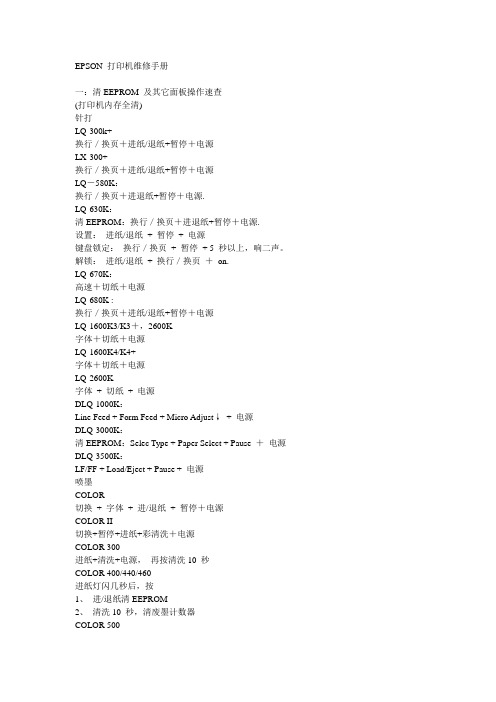
EPSON 打印机维修手册一:清EEPROM 及其它面板操作速查(打印机内存全清)针打LQ-300k+换行/换页+进纸/退纸+暂停+电源LX-300+换行/换页+进纸/退纸+暂停+电源LQ-580K:换行/换页+进退纸+暂停+电源.LQ-630K:清EEPROM:换行/换页+进退纸+暂停+电源.设置:进纸/退纸+ 暂停+ 电源键盘锁定:换行/换页+ 暂停+ 5 秒以上,响二声。
解锁:进纸/退纸+ 换行/换页+on.LQ-670K:高速+切纸+电源LQ-680K :换行/换页+进纸/退纸+暂停+电源LQ-1600K3/K3+,2600K字体+切纸+电源LQ-1600K4/K4+字体+切纸+电源LQ-2600K字体+ 切纸+ 电源DLQ-1000K:Line Feed + Form Feed + Micro Adjust↓+ 电源DLQ-3000K:清EEPROM:Selec Type + Paper Select + Pause +电源DLQ-3500K:LF/FF + Load/Eject + Pause + 电源喷墨COLOR切换+ 字体+ 进/退纸+ 暂停+电源COLOR II切换+暂停+进纸+彩清洗+电源COLOR 300进纸+清洗+电源,再按清洗10 秒COLOR 400/440/460进纸灯闪几秒后,按1、进/退纸清EEPROM2、清洗10 秒,清废墨计数器COLOR 500进纸+ 黑头清洗+ 彩头清洗+ on ,再按进纸键3 秒COLOR 600/640/66O/670进纸+清洗+电源缺纸灯闪5 秒后,再按1、进/退纸清EEPROM 及timer IC2、清洗10 秒,清废墨计数器COLOR 800/850初始化:进纸+黑头清洗+彩头清洗+ON,松手再按彩头清洗10 秒COLOR 1520K切换+进/退纸+换行/换页+微调↑+ 电源COLOR 3000暂停+ 换行/换页+ 微调↓+ 电源SP870/1270进/退纸+ 清洗+ on 然后按1、/退纸清EEPROM 及timer IC2、清洗10 秒,清废墨计数器SP 950:Paper + Roll paper + on 1. Paper (EEPROM)SP 2100/2200Paper + Roll paper + on 1. Paper (EEPROM)MJ-510进/退纸+ 清洗+ on 松手后再按进/退纸10 秒至进纸灯和缺墨灯闪MJ-850切换+ 暂停+ 电源, 再按进/退纸至省墨灯与暂停灯闪烁再按切换MJ-1000切换+ 省墨/压缩+ 进/退纸+ 暂停+ 电源MJ-1500K/K+切换+微调↓+暂停+换行/换页+ON激光机EPL-5600:Item+1+Continue+On Line+开机EPL-5700:按切换键+操作继续键+联机键+开机EPL-5700L:操作同EPL-1220(参见1220 图示)EPL-5800:按切换键+操作继续键+联机键+开机EPL-5800L:驱动+ 属性→可选设定值Alt + Ctrl + Shift + W + 鼠标左键EPL-5900&EPL-6100:按住Start/Stop + Job Cancel + Information + 电源,直到联机和错误指示灯同时亮.EPL-5900L&EPL-6100L:1、计算机中选择打印机“属性”中的“可选设定值”项;2、时按住键盘的ALT+CTRL+SHIFT+“W”键,然后用鼠标点击屏幕中“可选设定值”项的任意空白区域,参考EPL-1220 图示;3、屏幕出现是否进行EEPROM 初始化的对话框,选择“YES“,操作完成。
K3在使用过程中出现常见错误代码,原因及解决方法

说明:1.以K3V10.2SP1为例,适用于K3V10.2,K3V10.2SP2,其他版本可做参考,2.中间层服务器的IP地址为192.168.1.250,网关的IP地址都为192.168.1.13.以工作组方式应用K3,中间层操作系统为WIN2000 SER,客户端操作系统为WIN2000或WIN XP,一、出现的错误代码1.错误代码:429 ActiveX部件不能创建对象原因:在客户端或中间层没有进行远程组件的注册,导致K3主控台与服务器不能进行远程通讯;解决方法:在客户端的“开始”菜单中选择程序—金蝶K3—远程组件配置工具,在弹出的对话框中,在“单一中间层服务器”栏输入中间层服务器的IP地址192.168.1.250,点击“确定”,不要点击“测试”;=========================================================== =====2.错误代码:462 远程服务器不存在或不可用原因:客户端与中间层之间的网络不通,或者虽然网络畅通,但在“单一中间层服务器”栏输入的中间层服务器的IP地址不是192.168.1.250,导致K3不能与真实的IP地址之间进行通讯;解决方法:a) 请先检查该机的IP地址是否是自动,如果是自动,请把它改为手动并输入192.168.1.XXX,子网掩码会自动设定为255.255.255.0,网关为192.168.1.1;b) 对WIN2000和WIN XP操作系统按如下操作进行:在开始—运行—录入CMD,然后点确定,在出现的DOS窗口中,录入PING 192.168.1.250 ,如果出现request timed out,则说明网络不通,请解决网络配置问题;c) 运行远程组件配置工具进行组件注册,方法同第1步;=========================================================== ======3.错误代码:70 拒绝的权限,原因:客户端的用户没有通过中间层服务器的身份验证,所以导致登录K3主控台时出现该提示,或者是中间层服务器/客户端上中了病毒,把分布式COM停止了;解决方法:a ) 该方法通常适用于一台或数台客户端不能登录的情况,不适用于所有的客户端不能登录的情况,首先,检查服务器上有无该客户端当前登录用户名,如有则可能是客户端的擅自更改了客户端的用户windows登录密码,该密码并未得到中间层服务器的认可,请改回原密码。
LQ-1600K3问题汇总

LQ-1600K Ⅲ打印机两个故障的解决为改善我单位的办公条件,去年单位的电脑也鸟枪换炮了,还配置了一台EPSON LQ-1600K Ⅲ打印机,使用一段时间后,感觉较以前的EPSON LQ-1600K好用的多,不久又买了一台同型号的打印机。
谁知不久相继发生了故障,为此,还受到领导的批评。
现将解决的方法写出来与大家共享。
不连续打印故障第一台打印机使用不久,时常出现不连续打印的现象,每次打印三、五行就自动进纸三分之一左右的页面再打印三、五行,有时,还伴随着不进纸现象出现。
开始还认为可能是灰尘影响了进纸检测装置,造成打印机不能检测到纸张而引起的,清理灰尘后,仍不见情况改善,只好打电话向服务商寻求解决。
经过技术人员检查后,也没有给出一个明确的说法,只是说回去研究研究,一去多日。
正是工作紧张之日,领导可不许我们等啊!只好自己硬着头皮解决:打开机器,反复观察故障机器的运行情况,依旧,无解。
机器一直使用的好好的,怎么会突然有了毛病了呢?突然,我发现打印机针压调节杆在2至3之间,不对啊,正常情况下应该在0或1才对。
我把调节杆扳到正常位置,一试,一切OK!我一问同事才知道,前几天,打印蜡纸时调整过此杆,用过后没有复位,原来如北(此)啊!后分析造成故障的原因是:当打印介质较厚时我们应该把针压调的小一些即针压调节杆向数字大的方向调整,在此状态下,如果我们使用较薄打印介质,在打印的过程中,由于针压较小,纸张较薄,加上机器打印时的晃动,极造成纸张检测装置检测不到纸,此时,机器自动启动走纸装置,所以,在打印过程中,就出现了打印几行走一段纸的现象。
希望大家可不要象我们这样傻噢!假断针现象第二台打印机买来没几天,发现有时每行字符的下面有漏打的现象,时隐时现,开始还认为是新机器,可能色带浸润不均造成的(哪有的事儿),逐日,发展到有三分之一的字符不能打印上去。
打电话问服务商说短针了。
嘿,才买了几天,这打印机就断针,这还了得。
装箱,驱车找经销商,开箱,试机,平安无事(嘲笑)。
LQ-1600KⅢ机故障
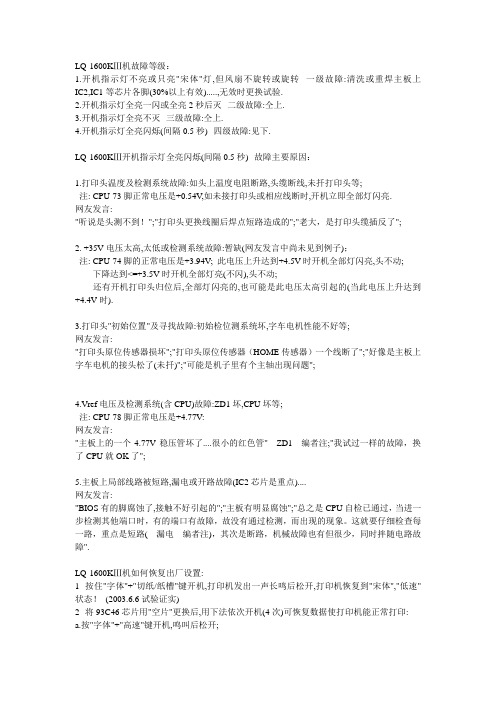
LQ-1600KⅢ机故障等级:1.开机指示灯不亮或只亮"宋体"灯,但风扇不旋转或旋转--一级故障:清洗或重焊主板上IC2,IC1等芯片各脚(30%以上有效).....,无效时更换试验.2.开机指示灯全亮一闪或全亮2秒后灭--二级故障:仝上.3.开机指示灯全亮不灭--三级故障:仝上.4.开机指示灯全亮闪烁(间隔0.5秒)--四级故障:见下.LQ-1600KⅢ开机指示灯全亮闪烁(间隔0.5秒)--故障主要原因:1.打印头温度及检测系统故障:如头上温度电阻断路,头缆断线,未扦打印头等;注: CPU-73脚正常电压是+0.54V,如未接打印头或相应线断时,开机立即全部灯闪亮.网友发言:"听说是头测不到!";"打印头更换线圈后焊点短路造成的";"老大,是打印头缆插反了";2. +35V电压太高,太低或检测系统故障:暂缺(网友发言中尚未见到例子);注: CPU-74脚的正常电压是+3.94V; 此电压上升达到+4.5V时开机全部灯闪亮,头不动;下降达到<=+3.5V时开机全部灯亮(不闪),头不动;还有开机打印头归位后,全部灯闪亮的,也可能是此电压太高引起的(当此电压上升达到+4.4V时).3.打印头"初始位置"及寻找故障:初始检位测系统坏,字车电机性能不好等;网友发言:"打印头原位传感器损坏";"打印头原位传感器(HOME传感器)一个线断了";"好像是主板上字车电机的接头松了(未扦)";"可能是机子里有个主轴出现问题";4.Vref电压及检测系统(含CPU)故障:ZD1坏,CPU坏等;注: CPU-78脚正常电压是+4.77V:网友发言:"主板上的一个4.77V稳压管坏了....很小的红色管"---ZD1---编者注;"我试过一样的故障,换了CPU就OK了";5.主板上局部线路被短路,漏电或开路故障(IC2芯片是重点)....网友发言:"BIOS有的脚腐蚀了,接触不好引起的";"主板有明显腐蚀";"总之是CPU自检已通过,当进一步检测其他端口时,有的端口有故障,故没有通过检测,而出现的现象。
K3典型问题及处理

K3典型问题及处理一、“用户NTAUTHORITY\NETWORKSERVICE登录失败”的解决方法(SQL2005)注册或新建账套时使用Windows身份验证连接SQL Server 2005,在使用K/3时出现“用户NTAUTHORITY\NETWORKSERVICE登录失败”的解决方法问题描述注册或新建账套时使用Windows身份验证连接SQL Server 2005,在使用K/3时出现“用户NTAUTHORITY\NETWORKSERVICE登录失败”原因分析:使用Windows身份验证连接,连接数据库时使用用户NETWORKSERVICE,而NETWORKSERVICE不具备权限解决方案:Step1:把'NT AUTHORITY\NETWORK SERVICE' 添加到Administrator组中我的电脑-->右键-->管理-->本地用户和组选择“组”-->双击Administrators-->单击“添加”-->单击“高级”-->单击“立即查找”-->在下面的列表中选择Network Service用户-->单击“确定”-->加入。
Step2: 在SQL Server Management Studio中加入NETWORK SERVICE用户打开Microsoft SQL Server 2005-->SQL Server Management Studio选择Security-->打开Logins节点-->右键New login-->在General节点页签添加NETWORK 用户,选择Windows Authentication,在User Mapping的Database Role membership选择db_accessadmin和db_owner(若不想所有数据库NETWORK SERVICE都有权限,可以不赋予db_accessadmin和db_owner,参照下面继续设置,否则设置完成)选择database下对应的数据库实体-->选择Security-->打开Users节点-->右键New User-->在General节点页签添加NETWORK用户,在Database Role membership选择db_accessadmin和db_owner二、Automation错误及解决方法(一)不能进入帐套提示运行时错误"-2147221231(80040111)解决方法:关于Automation错误的成因也是多方面的,最多的是支持软件如:WINDOWS文件、系统控件等,都有可能导致问题的出现。
- 1、下载文档前请自行甄别文档内容的完整性,平台不提供额外的编辑、内容补充、找答案等附加服务。
- 2、"仅部分预览"的文档,不可在线预览部分如存在完整性等问题,可反馈申请退款(可完整预览的文档不适用该条件!)。
- 3、如文档侵犯您的权益,请联系客服反馈,我们会尽快为您处理(人工客服工作时间:9:00-18:30)。
【其他】EPSON-1600KⅢ不需拆卸主板即可排除的故障!(转)1.1600KⅢ机打印蜡纸不清楚急救:排除方法:去掉色带打印或改为"厚纸状态"打印(打印头调节把手放"23"挡或拔下"厚纸/薄纸"探测器扦头(与CN13相连的)即为厚纸状态-加大KⅢ机打印头出针力度方法与此相同)!2.1600KⅢ机打印纸进纸不到位,微调也调上不来急救:排除方法:去掉色带挡片打印(应急)或更换新片!3.1600KⅢ机打印时缺针共35根(头,头缆,主板都是好的):排除方法:挡片故障,纠正挡片按装位置不正常状态!4.开机指示灯全亮后,打印头移动正常,指示灯显示正常:(a).胶辊转动(空走纸)达3秒钟后,停转;(b).装单页纸时胶辊稍一转动即停,不再进纸;(c).打印头向左稍移动即停,随后发三声鸣叫....排除方法:打印头前塑料导纸架左侧那个"纸宽探测器":开机时发现有纸,排纸3秒后仍有纸而进入故障状态或开机时虽未发现有纸,但胶辊一转动即发现有纸清洗打印头前塑料导纸架(两面都要洗干净)不用试探!5.开机正常,装入单页纸时,胶辊旋转进纸约12行后,暂停灯,缺纸灯亮,头发三短声鸣叫,片刻后重复上述过程(胶辊下仍有纸时):排除方法:打印头前塑料导纸架左侧那个"纸宽探测器"未检测到有纸故障清洗打印头前塑料导纸架(两面都要洗干净)不用试探!6.装入单页纸时,胶辊旋转,但纸不进到胶辊下面去故障:排除方法:卸下胶辊,用酒精+棉纺手套擦拭光滑部分,使其恢复磨擦功能,并清洗小胶轮!7.一开始打印前,纸前进约1公分,用测试器打印无此现象:原因: 主机软件故障,打印机OK!8.今购到KⅢ新头一个,放"2"挡打印时拉挂色带严重,测线圈电阻为29Ω,后改为"4"挡打印,正常(?)9.打印头连续断针和烧断线圈17#或21#:故障原因是头缆线通机壳地所致!10.不能自动进纸:a.把手(过纸控制杆)未放在"单页纸"时,放入单页纸不会自动进纸;b.把手在"连续纸"位置时,而CN12仍然为"单页纸"状态,此时连续纸不会自动进纸,而放入单页纸仍能自动进纸;c.把手在最前面挡位时,按"进纸/退纸"键将无走纸动作!d.93C46芯片参数改变时也不能自动进纸,可用"恢复打印机出厂设置"办法恢复之(见下面"LQ-1600KⅢ机如何恢复出厂设置")!故障现象一:DLQ-2000K票据打印机自检打印时打印头挂色带,且在打印几行后打印头有明显的温升。
故障排除过程:打印头挂色带的原因主要有三种:一是打印头上的打印针头部弯曲变形,或打印头内油墨、污垢充塞了打印针导向孔,使打印针出针后不能迅速返回而将色带挂住;二是打印头的控制与驱动电路有故障,导致某一根针或几根针一直处于出针打印状态;三是打印针驱动数据的信号脉冲宽度异常(过宽),造成打印针出针打印的时间过长。
一般按以下方法诊断并排除:(1)关断打印机电源,将字车移到中间,依次拆下色带盒和打印头。
检查打印头上的打印针头部有无弯曲变形,打印头内有无油墨、污垢充塞了打印针导向孔的现象,若有则按照前面介绍的换针方法更换弯曲变形的打印针,清洗打印头。
经检查,排除了打印头故障的可能性。
(2)用万用表测量打印头各组线圈的直流电阻值,结果也正常,初步判定打印头无故障。
(3)把打印头从字车架上拆下并从字车架上抽出两根打印头连接电缆,在字车架的外侧插上打印头,用手捏住插好电缆的打印头并放在到票据打印机的左侧或右侧。
接通打印机电源使打印头在自检状态下出针打印。
观察打印头上每根针的出针与收针情况,结果发现有几根针出针打印后其收针滞缓,其中6、l0号针甚至不回,直到关机后才慢慢地回位。
从电路分析后初步诊断为浪涌吸收电路有故障,且三极管Q49损坏的可能性较大,用万用表静态测量Q49各脚的对地电阻,发现其集电极阻值异常,正向电阻值为1.5千欧,反向电阻值也为1.5,而正常时该脚电阻值应分别为4.3千欧和无穷大,拆下Q49进行验证后,判定其损坏,用一只新的C3157更换后故障排除。
故障原因分析:Q49是打印头的6、10、14、23号针驱动三极管的浪涌电压吸收三极管。
在上述四个驱动三极管从导通到截止的瞬间,与其相对应的打印针线圈上会产生反向浪涌电压,这个反向浪涌电压经过驱动三极管的集电极上的续流二极管D15~D17、D38后加到Q49的集电极上,把接在该管c-b之间的稳压二极管ZD7击穿,Q49便导通。
于是,浪涌电压便经过Q49的c-e极流回到+35V电源,一方面起到保护驱动管的作用,另一方面使线圈中的浪涌电流迅速消失,本例故障是由于Q49的C-e极漏电而不能正常工作,导致打印针线圈中的浪涌电流不能迅速消失,打印针因存在电磁力的作用而难以迅速回位,故出现打印针挂色带现象。
故障现象二:打印出的文件或票据缺点少划,故障排除过程:这种故障一般是以下几种原因引起的:一是打印头断针;二是打印针驱动线圈烧毁;三是打印针驱动管损坏;四是其它电路问题。
DLQ-2000K票据打印机为拍合式打印头,打印头为上下两层结构,长、短针各12根,长针长度为36MM,短针长度为26MM。
首先用打印头断针测试程序测试并确定哪几号针出现故障。
然后卸下打印头,方法是先用手将打印头连同字车滑到中间,取下色带盒后打开打印头的两个定位卡,从两边捏住打印头的外壳轻轻地将其取下,拔去与打印头相连的扁平电缆便可拿出打印头。
用酒精棉球擦洗打印头前面的墨污,根据测试结果查看一下是否缺针。
发现却有断针则进行换针工作。
首先准备好镊子、刀片、金刚锉、钢尺、油石和打印头专用夹具(一种专门用于拆卸打印头散热片的工具) 等工具。
用专用工具退下散热片后按以下顺序换针:将打印头的头部朝下,挑开固定上、下两层打印针的三角爪,取下最上面的后铜盖,便可看到环行分布的12根长针,从测试结果区分出所断的针是长针还是短针(长针号为;2、6、10、14、18、22、3、7、11、15、19、23,短针号为;4、8、12、16、20、24、1、5、9、13、17、21),然后确定所断长针的位置,用镊子取出断针放在一边;如果还有短针断针,则要把长针全部取出,再用刀片沿着中间的黄色铜垫片下方分开,露出12根短针,用同样的方法取出断针。
继而从打印头上取下一根好针(取长针还是短针要视所断针而定),然后用钢尺精确测出该针的长度,将新针按所量的尺寸用金刚锉磨好(注意将针的头部毛刺磨去)后,再从原来的位置上插入。
换好后用手轻压这12根针的尾部,使针头从打印头前面的导向板探出,此时应看到1号针和24号针位置上有针露出,且名列韵针与针之间应间隔一孔,若有位置插错,必须重新调整。
同时,当手指放开后每根针都能立即收回,保证每根针的出针都蛹通。
再合上钢座,注意在合上钢座之前还必须让每根针的定位销落人其槽内。
在确认短针全部到位后,将上层线圈座(即长针线圈座)连同底座一起压上,用一组+10V的直流电压分别施加到各组打印针的驱动线圈上(加电时间要短,了般应小于1秒,相当于在线圈上施加一个脉冲电压),以此测试每根打印针出针的灵活性和飞行距离的一致性。
以免在装好上层打印针(长针组)后再返工。
按照原顺序安装上层针。
将长针层定位孔连同线圈座一起装上,检查边上没有缝隙后就可以安装长针了;长针只须照着对应孔位置插下去即可。
长针自尾部到探出头要经过好几道导向槽,最上面的槽孔是很容易插下去的。
第二道槽孔稍微难一些,只要穿过去,打印针就能顺势而下,很容易到达所在位置,同样用手指压住12根针的尾部,针头应从打印头前面的导向板探出lmm,表示换上去的针是好的。
全部插入后,检查一下每根长针的定位销必须落人其槽内后,再合上后铜盖,此时从侧面看应无缝隙。
最后装好三角爪,套上散热片,按照短针组的测试方法用+10V电源检查长针组,确认正常后便可装到原打印机上进行测试。
’测试之前,先不要安装色带,开机自检打印一张单页纸,以防新针挂色带。
再用打印头断针测试程序进行测试,确定正常后就可以投入使用。
故障现象三:DLQ-2000K票据打印机开机后,操作面板上电源指示灯亮,字车不返回初始位置。
故障排除过程:在正常情况下,票据打印机在接通电源后,其操作面板上的指示灯应全部闪一下后,电源指示灯及联机指示灯亮,无论字车原先停留在哪个位置都应该返回其初始位置(Home)。
从本例故障的现象看,开机后电源指示灯亮说明该机器电源的+ 5V输出电压应该是正常的,而打印机主控电路板上CPU 电路没有通过内部自检。
首先接通电源,用手轻轻推动字车架,无锁紧感,说明字车电机驱动电路没有复位。
关闭打印机电源,按以下步骤进行检查和排除:(1)从打印机的后面拆下主控电路板。
将主控电路板放在打印机机壳外侧,插上直流电源输入插头CNll(低压)和CN5(高压)并接通电源后测量主控板上各组电压值,分别为+5V、+36V和+-I0V,再测量CPU 芯片(2D、μPD78213GQ)的复位信号输入端(14脚)上的信号电压,测得为+4.8V,属正常范围。
(2)用示波器观察μPD78213GQ的Xl、X2(15,16脚)上的振荡信号波形,测得有正常的高频振荡信号,再观察WR(9脚)和RD(8脚)上的信号,结果为一条+5V的直线,而正常情况下这两端应有高频脉冲信号出现。
这说明CPU未正常工作。
(3)用替换法检查该打印机的监控程序ROM芯片(7B)后,判定芯片内票据打印机控制程序出错,用一片正常使用的ROM芯片作为母片,在专门的EPROM芯片程序写入器上重新写一片换上后,故障排除。
故障原因分析:正常情况下,DLQ~2000K票据打印机接通电源后操作面板上应该有四个指示灯(即电源、联机、受令和纸尽指示灯)点亮,接着在短时间内受令、纸尽指示灯熄灭,只剩电源和联机指示灯亮(当在该打印机装纸的情况下),此时字车才返回初始位置。
票据打印机所有这些操作和其面板上的指示灯点亮都是由主控电路板上的CPU在ROM芯片内的监控程序下有步骤地进行的。
如果打印机的的复位电路和其他电路(一般为CPU控制字车电机的控制端口)都正常的话,那么可以初步诊断为ROM(7B)芯片有故障,本例故障是因芯片内部分控制指令丢失引起的,故可用写入器将指令重新写入芯片中即可再使用。
故障现象四:DLQ-2000K票据打印机开机后操作面板上电源指示灯不亮,风扇不转,字车不返回初始位置。
故障排除过程:从操作面板上电源指示灯不亮并且风扇不转这种故障现象分析,很明显是电源的高压与低压电源均无电压输出。
